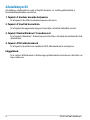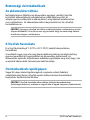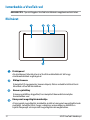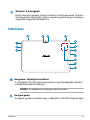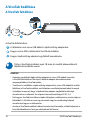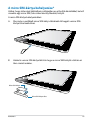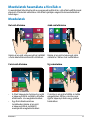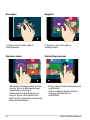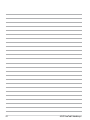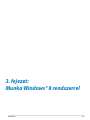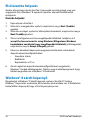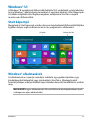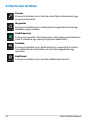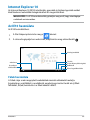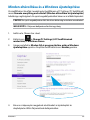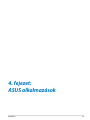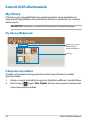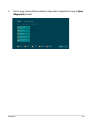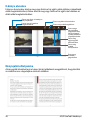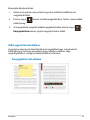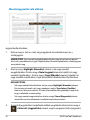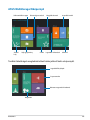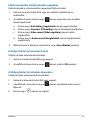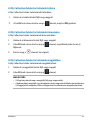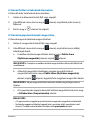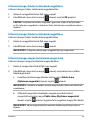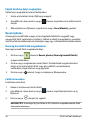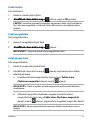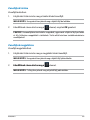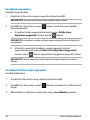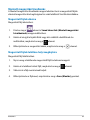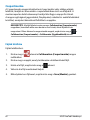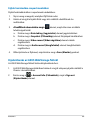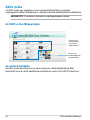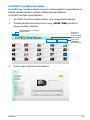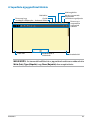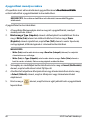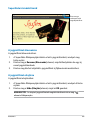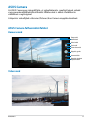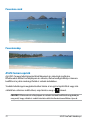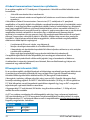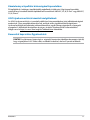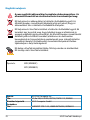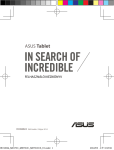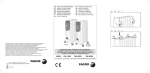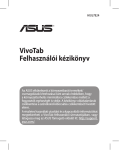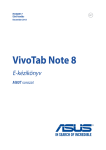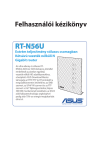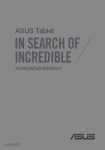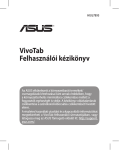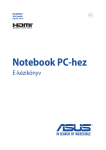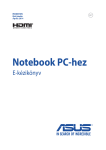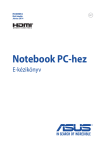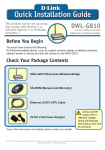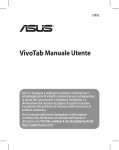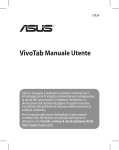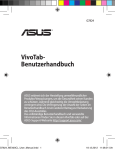Download ASUS HUG7825 User's Manual
Transcript
VivoTab E-kézikönyv Az ASUS elkötelezett a környezetbarát termékek/csomagolások létrehozása iránt annak érdekében, hogy a környezetterhelés minimálisra csökkentése mellett a fogyasztók egészségét is védje. A kézikönyv oldalszámának csökkentése a széndioxid-kibocsátás csökkentését hivatott elérni. A részletes használati utasítást és a kapcsolódó információkat megtekintheti a VivoTab felhasználói útmutatójában, vagy látogassa meg az ASUS Támogató oldalát itt: http://support.asus.com/. HUG7825 Április 2013 Szerzői jogi információk Az ASUSTeK COMPUTER INC. („ASUS”) előzetes írásos engedélye nélkül ennek a kiadványnak, illetve a benne leírt termékeknek vagy szoftvernek, semmilyen részletét nem szabad sokszorosítani, továbbítani, átírni, adatfeldolgozó rendszerben tárolni, bármilyen nyelvre lefordítani, legyen az bármilyen formában vagy eszközzel, kivéve a vásárlói dokumentációt tartalékmásolat készítése céljából. AZ ASUS A KÉZIKÖNYVET „ÖNMAGÁBAN” BOCSÁTJA RENDELKEZÉSRE, BÁRMILYEN KIFEJEZETT VAGY BELEÉRTETT JÓTÁLLÁS NÉLKÜL, TARTALMAZVA, DE NEM KORLÁTOZÓDVA PUSZTÁN AZ ELADHATÓSÁGBAN LÉVŐ JÓTÁLLÁSRA, ILLETVE MEGHATÁROZOTT CÉLRA VALÓ ALKALMASSÁGRA. AZ ASUS, ILLETVE ANNAK IGAZGATÓI, TISZTSÉGVISELŐI, ALKALMAZOTTAI VAGY MEGBÍZOTTAI SEMMILYEN ESETBEN NEM TARTOZNAK FELELŐSSÉGGEL SEMMILYEN OLYAN KÖZVETLEN, KÖZVETETT, ESETI, KÜLÖNLEGES VAGY KÖVETKEZMÉNYES KÁRÉRT, SEM KÁRTÉRÍTÉSSEL AZ ELMARADT NYERESÉG, ELMARADT BEVÉTEL, ADATVESZTÉS VAGY ÜZEMKIESÉS OKOZTA OLYAN KÁRÉRT, AMELY A JELEN KÉZIKÖNYV VAGY TERMÉK HIBÁJÁBÓL ERED, MÉG AKKOR IS, HA AZ ASUS-T TÁJÉKOZTATTÁK ENNEK LEHETŐSÉGÉRŐL. A jelen kézikönyvben szereplő termékek és cégnevek az adott cégeik bejegyzett védjegyei vagy szerzői tulajdona lehetnek vagy sem, és használatuk kizárólag azonosítás vagy magyarázat céljából történik a tulajdonos javára, mindennemű jogsértés szándéka nélkül. A JELEN KÉZIKÖNYVBEN SZEREPLŐ MŰSZAKI ADATOKAT ÉS INFORMÁCIÓT KIZÁRÓLAG TÁJÉKOZTATÁS CÉLJÁBÓL BIZTOSÍTUNK, ÉS ELŐZETES BEJELENTÉS NÉLKÜL, BÁRMIKOR MEGVÁLTOZHATNAK. NEM ÉRTELMEZHETŐK TOVÁBBÁ AZ ASUS ELKÖTELEZETTSÉGÉNEK. AZ ASUS NEM VÁLLAL SEMMINEMŰ FELELŐSSÉGET A KÉZIKÖNYVBEN ELŐFORDULÓ HIBÁKÉRT VAGY PONTATLAN INFORMÁCIÓKÉRT, A BENNE LEÍRT TERMÉKEKET ÉS SZOFTVERT IS BELEÉRTVE. Copyright® 2013 ASUSTeK COMPUTER INC. Minden jog fenntartva! A kötelezettség korlátozása Olyan körülmények is előállhatnak, ahol az ASUS részéről történő mulasztás vagy más felelősség miatt, Ön jogosulttá válik kártérítésre az ASUS-tól. Minden ilyen esetben – függetlenül a jogalaptól, amely alapján Ön kártérítésre jogosult az ASUS-tól –, az ASUS nem vállal felelősséget a testi sérüléseken (a halált is beleértve) és az ingatlanban, illetve személyes ingóságokban bekövetkezett károkon kívül, illetve bármilyen tényleges és közvetlen károkért, amelyek a jelen Garancianyilatkozat szerinti jogi feladatok elvégzésének elmulasztásából vagy sikertelen végrehajtásából erednek, az egyes termékek szerződés szerinti listaára erejéig. Az ASUS kizárólag a jelen Garancianyilatkozat szerinti szerződés, vagyoni kártérítés vagy jogsértés alapján köteles Önt kártalanítani veszteségekért, kárért vagy kárigényért. Ez a korlátozás az ASUS szállítóira és forgalmazójára is érvényes. Ez a maximális érték, amelynek tekintetében az ASUS, szállítói és az Ön forgalmazója kollektívan felelősek. AZ ASUS SEMMILYEN KÖRÜLMÉNYEK KÖZÖTT NEM TARTOZIK FELELŐSSÉGGEL A KÖVETKEZŐKÉRT: (1) HARMADIK FÉL KÁRIGÉNYÉÉRT ÖNNEL SZEMBEN; (2) AZ ÖN NYILVÁNTARTÁSAI VAGY ADATAI MEGSEMMISÜLÉSÉÉRT VAGY KÁROSODÁSÁÉRT, VAGY (3) KÜLÖNLEGES, ESETI VAGY KÖZVETETT KÁRÉRT, ILLETVE KÖVETKEZMÉNYES GAZDASÁGI KÁROKÉRT (AZ ELMARADT NYERESÉGET VAGY MEGTAKARÍTÁST IS BELEÉRTVE), AKKOR IS HA AZ ASUS-T, A SZÁLLÍTÓIT VAGY AZ ÖN FORGALMAZÓJÁT TÁJÉKOZTATTÁK A LEHETŐSÉGÜKRŐL. Szerviz és támogatás Látogassa meg a több nyelven elérhető weboldalunkat: http://support.asus.com ASUS VivoTab E-kézikönyv Tartalomjegyzék A kézikönyvről.................................................................................................................... 6 A kézikönyvben felhasznált konvenciók.................................................................. 7 Tipográfia............................................................................................................................ 7 Biztonsági óvintézkedések............................................................................................ 8 Az akkumulátor töltése.................................................................................................. 8 A VivoTab használata....................................................................................................... 8 Óvintézkedések repülőgépen..................................................................................... 8 A csomag tartalma........................................................................................................... 9 1. fejezet: A hardver üzembe helyezése Ismerkedés a VivoTab-vel.............................................................................................12 Elölnézet ..........................................................................................................................12 Hátulnézet.........................................................................................................................13 2. fejezet: A VivoTab használata A VivoTab beállítása.......................................................................................................18 A VivoTab feltöltése.......................................................................................................18 A micro SIM-kártya behelyezése*.............................................................................19 A VivoTab bekapcsolása...............................................................................................20 Mozdulatok használata a VivoTab-n.........................................................................21 Mozdulatok.......................................................................................................................21 HDMI-kompatibilis megjelenítő csatlakoztatása................................................23 3. fejezet: Munka Windows® 8 rendszerrel Első üzembe helyezés...................................................................................................26 Windows® 8 zárolt képernyő......................................................................................26 Windows® UI.....................................................................................................................27 Start képernyő.................................................................................................................27 Windows® alkalmazások..............................................................................................27 K0X/K0Y Munka Windows® alkalmazásokkal..........................................................................28 Alkalmazások személyre szabása.............................................................................28 Az összes alkalmazás elérése.....................................................................................28 Charms bar........................................................................................................................29 A Charms bar indítása...................................................................................................29 A Charms bar tartalma.................................................................................................30 Snap szolgáltatás............................................................................................................31 A Snap használata..........................................................................................................31 Csatlakozás az internethez..........................................................................................32 Wi-Fi engedélyezése......................................................................................................32 Repūlési ūzemmód........................................................................................................32 A Repūlési ūzemmód be- vagy kikapcsolása.......................................................32 Internet Explorer 10.......................................................................................................33 Az IE10 használata..........................................................................................................33 Minden eltávolítása és a Windows újratelepítése...............................................35 A VivoTab kikapcsolása.................................................................................................36 A VivoTab alvó állapotba helyezése.........................................................................36 4. fejezet: ASUS alkalmazások Kiemelt ASUS alkalmazások........................................................................................38 My Library.........................................................................................................................38 MyDictionary...................................................................................................................43 ASUS WebStorage..........................................................................................................44 ASUS @vibe......................................................................................................................64 SuperNote.........................................................................................................................66 ASUS Camera...................................................................................................................71 Függelékek A Federal Communications Commission nyilatkozata.....................................74 RF besugárzási információ (SAR)..............................................................................74 ASUS VivoTab E-kézikönyv EK megfelelőségi nyilatkozat.....................................................................................75 Halláskárosodás megelőzése.....................................................................................75 CE Jelölés..........................................................................................................................75 RF besugárzási információ (SAR) - CE......................................................................76 Követelmény a tápellátás biztonságával kapcsolatban...................................77 ASUS újrahasznosítási/viszavételi szolgáltatások...............................................77 Bevonattal kapcsolatos figyelmeztetés..................................................................77 Megfelelő selejtezés......................................................................................................78 K0X/K0Y A kézikönyvről A kézikönyv tájékoztatást nyújt a VivoTab hardver- és szoftverjellemzőiről, a következő fejezetekbe szervezve: 1. fejezet: A hardver üzembe helyezése Ez a fejezet a VivoTab hardverkomponenseit írja le. 2. fejezet: A VivoTab használata Ez a fejezet elmagyarázza, hogyan használja a VivoTab különféle részeit. 3. fejezet: Munka Windows® 8 rendszerrel Ez a fejezet a Windows® 8 rendszernek a VivoTab-n történő használatáról kínál átterkintést. 4. fejezet: ASUS alkalmazások Ez a fejezet a VivoTab-hez mellékelt ASUS alkalmazásokat mutatja be. Függelékek Ez a szakasz felhívásokat és biztonsági nyilatkozatokat tartalmaz a VivoTab-vel kapcsolatosan. ASUS VivoTab E-kézikönyv A kézikönyvben felhasznált konvenciók Ebben a kézikönyvben a fontos információk kiemeléséhez az üzenetek a következőképpen jelennek meg: FONTOS! Ez az üzenet létfontosságú információt tartalmaz, amelyet a feladat végrehajtásához kötelezően be kell tartani. MEGJEGYZÉS: Ez az üzenet kiegészítő információt és tippeket tartalmaz, amelyek segítséget nyújtanak a feladatok végrehajtásához. FIGYELEM! Ez az üzenet fontos információt tartalmaz, amelyet be kell tartani a biztonság érdekében, miközben bizonyos feladatokat végeznek el, nehogy megsérüljenek a VivoTab adatai és részegységei. Tipográfia Félkövér = Kötelezően kijelölendő menüt vagy elemet jelöl. Félkövér + Dőlt =������������������������������������������������������ Ez a hivatkozásként használható fejezeteket mutatja a kézikönyvben K0X/K0Y Biztonsági óvintézkedések Az akkumulátor töltése Ne feledje teljesen feltölteni az akkumulátor egységet, mielőtt a VivoTab készüléket akkumulátorról működtetné hosszabb időn keresztül. Az adapter egészen addig tölti az akkumulátort, amíg hálózati áramforráshoz van csatlakoztatva. Az akkumulátor töltési ideje tovább tart, ha a VivoTab használatban van. FONTOS! Ne hagyja a VivoTab készüléket a tápfeszültséghez csatlakoztatva, miután teljesen felöltődött. A VivoTab-ot nem úgy tervezték, hogy hosszabb ideig hálózati áramforrásra legyen csatlakoztatva. A VivoTab használata Ez a VivoTab kizárólag 0°C (32°F) és 35°C (95°F) közötti hőmérsékleten használható. A rendkívül magas vagy alacsony hőmérsékletnek való hosszú idejű kitettség gyorsan lemerítheti és megrövidítheti az akkumulátor élettartamát. Az akkumulátor optimális teljesítménye érdekében győződjön meg arról, hogy csak az ajánlott hőmérséklet-tartományon belül használja. Óvintézkedések repülőgépen Vegye fel a kapcsolatot légitársaságával az igénybe vehető fedélzeti szolgáltatásokat, illetve a VivoTab repülés közben történő használatával kapcsolatos korlátozásokat illetően. FONTOS! A VivoTab készüléket átbocsáthatja átvilágító berendezéseken (futószalagra helyezve), azonban ne tegye ki kézi és egyéb mágneses detektoroknak. ASUS VivoTab E-kézikönyv A csomag tartalma ASUS VivoTab Hálózati adapter Micro USB-kábel Műszaki dokumentáció és garanciakártya Tisztító kendő Micro SIM-kártya tálcakiadó tű* MEGJEGYZÉS: •Amennyiben a tételek közül bármelyik sérült vagy hiányzik, lépjen kapcsolatba a forgalmazóval. •A mellékelt hálózati adapter országonként vagy térségenként eltérő. * Csak a K0Y (ME400CL) típuson érhető el. K0X/K0Y 10 ASUS VivoTab E-kézikönyv 1. fejezet: A hardver üzembe helyezése K0X/K0Y 11 Ismerkedés a VivoTab-vel MEGJEGYZÉS: Típustól függően VivoTab készülékének megjelenése eltérő lehet. Elölnézet Érintőpanel Az érintőpanel lehetővé teszi a VivoTab működtetését toll vagy érintőmozdulatok segítségével. Előlapi kamera A beépített 2 megapixeles kamera képek, illetve videók készítését teszi lehetővé a VivoTab készüléken. Kamera jelzőfény A kamera jelzőfény kigyullad, ha a beépített kamerák bármelyike használatban van. Környezeti megvilágítás érzékelője A környezeti megvilágítás érzékelője észleli a környezet megvilágításának mértékét. Lehetővé teszi, hogy a rendszer automatikusan beállítsa a kijelző fényerejét a környezeti megvilágításnak megfelelően. 12 ASUS VivoTab E-kézikönyv Windows® 8 érintőgomb Érintse meg ezt a gombot, hogy visszalépjen a Start képernyőre. Ha már a Start képernyőn tartózkodik, érintse meg ezt a gombot, hogy visszalépjen a legutóbb megnyitott alkalmazásra. Hátulnézet Hangszóró / fejhallgató csatlakozó A csatlakozót a VivoTab aktív hangszórókhoz vagy fejhallgatóhoz történő csatlakoztatásához használhatja. FONTOS! A csatlakozó nem támogatja a külső mikrofont. Hangerő gomb A hangerő gombbal növelheti vagy csökkentheti a VivoTab hangerősségét. K0X/K0Y 13 Manuális újraindítás gomb Ha a rendszer nem reagál, nyomjon egy kiegyenesített gemkapcsot a reset nyílásba, hogy a VivoTab készüléket újraindulásra kényszerítse. FONTOS! • A rendszer kényszerített újraindítása adatveszítéshez vezethet. Tanácsos rendszeresen elvégezni a fontos adatok biztonsági mentését. • Kizárólag akkor használja, ha a rendszer nem reagál. Mikrofon A beépített monó mikrofont videokonferenciára, hangalámondásra vagy egyszerű hangfelvételek készítésére lehet használni. Hátlapi kamera A beépített 8 megapixeles kamera nagy felbontású képek, illetve videók készítését teszi lehetővé a VivoTab-n. Kamera LED vaku Használja a LED vakut, ha gyenge megvilágítású környezetben fényképez vagy videóz. A LED vakut az alábbi beállítások mellett használhatja: 14 Beállítás AUTO Leírás A rendszer szükség esetén automatikusan használja a LED vakut a fényviszonyok függvényében, amikor a hátsó kamerával készít felvételt. ON (BE) A rendszer mindig használja a LED vakut fényképezéskor. TORCH (ZSEBLÁMPA) A rendszer állandóan bekapcsolva tartja a LED vakut. OFF (KI) A rendszer letiltja a LED vakut. ASUS VivoTab E-kézikönyv Főkapcsoló gomb Nyomja meg a főkapcsoló gombot a VivoTab bekapcsolásához, alvó módba helyezéséhez, illetve alvó módból történő felébresztéséhez. Ha a VivoTab nem reagál, nyomja meg és tartsa lenyomva a főkapcsoló gombot körülbelül öt (5) másodpercig, amíg az ki nem kapcsol. FONTOS! A rendszer kényszerített újraindítása adatvesztéshez vezethet. Tanácsos rendszeresen elvégezni az adatok biztonsági mentését. Akkumulátor töltésjelző Ez a kétszínű LED mutatja az akkumulátor töltési állapotát. A részleteket illetően olvassa el az alábbi táblázatot: Szín Fehér Narancssárga Sötét Állapot Teljesen feltöltve. Töltés üzemmód. A VivoTab nem kapcsolódik áramforráshoz. Micro HDMI-port Ide csatlakoztatható micro High Definition Multimedia Interface (HDMI) kábel, ami HDCP-kompatibilis a HD DVD, Blu-Ray és egyéb jogvédett tartalom lejátszásához. Micro SD kártyahely A VivoTab további beépített memóriakártya olvasó nyílással rendelkezik, amely támogatja a microSD, microSDHC, és micro SDXC memóriakártya formátumot. Micro SIM kártyanyílás* A VivoTab beépített micro SIM (Subscriber Identity Module) kártyanyílással rendelkezik, amely GSM, WCDMA és LTE hálózati sáv használatát támogatja. MEGJEGYZÉS: A részleteket illetően olvassa el a Micro SIM-kártya beszerelése című fejezetet. * Csak a K0Y (ME400CL) típuson érhető el. K0X/K0Y 15 Micro SIM-kártya tálcakiadó nyílás* Illessze be a mellékelt micro SIM-kártya tálcakiadó tűt a kiadó nyílásba a micro SIM-kártya tálca kiadásához. Beépített Near Field Communication (NFC) címke A beépített NFC címke lehetővé teszi az elérhetőségek, képek, videók, névjegyek és egyéb fájlok praktikus megosztását. Az NFC címke használatához helyezze a VivoTab NFC címkéjét egy másik NFC-képes eszköz közelébe. Audió hangszórók A beépített audió hangszórókkal a VivoTab közvetlenül saját maga is lejátszhatja az audiót. Az audió szolgáltatások szoftver által vezéreltek. Micro USB 2.0 port Használja a micro USB (Universal Serial Bus) 2.0 portot az akkumulátor egység feltöltéséhez, vagy a VivoTab energiával való ellátásához. * Csak a K0Y (ME400CL) típuson érhető el. 16 ASUS VivoTab E-kézikönyv 2. fejezet: A VivoTab használata K0X/K0Y 17 A VivoTab beállítása A VivoTab feltöltése A VivoTab feltöltéséhez: Csatlakoztassa az micro USB-kábelt a tápfeszültség adapterhez. Dugja a micro USB-csatlakozót a VivoTab készülékbe. Dugja a tápfeszültség adaptert egy földelt konnektorba. Töltse a VivoTab készüléket nyolc (8) órán át, mielőtt akkumulátorról táplálva használatba venné. FONTOS! • Kizárólag a mellékelt tápfeszültség adaptert és micro USB-kábelt használja a VivoTab feltöltéséhez. Más típusú hálózati adapter használata esetén megrongálódhat a VivoTab eszköz. • Távolítsa el a védőfóliát a tápfeszültség adapterről és micro USB-kábelről, mielőtt feltöltené a VivoTab készüléket, máskülönben veszélyhelyzetnek teheti ki magát. • Győződjön meg arról, hogy a tápfeszültség adapter megfelelő feszültségű áramforráshoz csatlakozik. Az adapter kimeneti feszültsége 5V DC, 2 A. • Ne hagyja a VivoTab készüléket a tápfeszültséghez csatlakoztatva, miután teljesen felöltődött. A VivoTab-ot nem úgy tervezték, hogy hosszabb ideig hálózati áramforrásra legyen csatlakoztatva. • Amikor a VivoTab készüléket hálózati áramforrásról használja, a földelt aljzatnak a készülék közelében és könnyen elérhetőnek kell lennie. 18 ASUS VivoTab E-kézikönyv A micro SIM-kártya behelyezése* Ahhoz, hogy szélessávú hálózathoz csatlakozhasson a VivoTab készülékkel, be kell szerelnie egy micro SIM (Subscriber Identity Module) kártyát. A micro SIM-kártya behelyezéséhez: A. Illessze be a mellékelt micro SIM-kártya tálcakiadó tű hegyét a micro SIMkártya tálca kiadásához. B. Húzza ki a micro SIM-kártya tálcát és tegye a micro SIM-kártyát a tálcára az ábra szerinti módon. Micro SIM-kártya Micro SIM-kártya tálca K0X/K0Y 19 C. Illessze be a micro SIM-kártya tálcát a nyílásba és tolja be. * Csak a K0Y (ME400CL) típuson érhető el. A VivoTab bekapcsolása A VivoTab bekapcsolásához: Nyomja meg a főkapcsoló gombot. 20 ASUS VivoTab E-kézikönyv Mozdulatok használata a VivoTab-n A mozdulatok lehetővé teszik a programok indítását és a VivoTab beállításainak elérését. A funkciók aktiválása a VivoTab kijelzőjén végzett kézmozdulatokkal lehetséges. Mozdulatok Bal szél elhúzása Jobb szél elhúzása Húzza el az ujját a képernyő bal szélétől a futó alkalmazások közötti váltáshoz. Húzza el az ujját a képernyő jobb szélétől a Charms bar indításához. Felső szél elhúzása Ujj csúsztatása • Csúsztassa az ujját a felfelé és lefelé görgetéshez, illetve csúsztassa az ujját a képernyő balra vagy jobbra húzásához. • A Start képernyőn húzza el az ujját a képernyő felső szélétől a Minden alkalmazás sáv megtekintéséhez. Egy futó alkalmazásban tartózkodva húzza el az ujját a képernyő felső szélétől a menüjének megtekintéséhez. K0X/K0Y 21 Kicsinyítés Nagyítás Csúsztassa össze a két ujját az érintőpanelen. Csúsztassa szét a két ujját az érintőpanelen. Érintés és tartás Érintés/Dupla érintés • • • 22 Alkalmazás áthelyezéséhez érintse meg és tartsa az alkalmazáslapot, majd húzza az új helyre. Alkalmazás bezárásához érintse meg és tartsa a futó alkalmazás felső részét, majd húzza a képérnyő aljára a bezárásához. • Érintse meg a kívánt alkalmazást az indításához. Asztali módban duplán érintsen meg egy alkalmazást az indításához. ASUS VivoTab E-kézikönyv HDMI-kompatibilis megjelenítő csatlakoztatása HDMI-kompatibilis megjelenítő csatlakoztatásához: Csatlakoztassa a micro HDMI-csatlakozót a VivoTab micro HDMI-aljzatához. Dugja a HDMI-kábelt a HDMI-kompatibilis megjelenítő HDMI-aljzatába. K0X/K0Y 23 24 ASUS VivoTab E-kézikönyv 3. fejezet: Munka Windows® 8 rendszerrel K0X/K0Y 25 Első üzembe helyezés Amikor először kapcsolja be VivoTab-t, képernyők sorozata jelenik, meg ami végigvezeti Önt a Windows® 8 operációs rendszer alapvető beállításainak elvégzésén. Üzembe helyezés: 1. 2. 3. 4. 5. 6. Kapcsolja be a VivoTab-t. Válassza ki a megjelenítés nyelvét, majd érintse meg a Next (Tovább) gombot. Válasszon országot, nyelvet és billentyűzet-elrendezést, majd érintse meg a Next (Tovább) gombot. Olvassa el a figyelmesen licencmegállapodás feltételeit. Jelölje be az I accept the license terms for using Windows (Elfogadom a Windows használatára vonatkozó licenc-megállapodás feltételeit) jelölőnégyzetét, majd érintse meg az Accept (Elfogad) gombot. Kövesse a következő képernyőn megjelenő utasításokat az következő alapvető elemek konfigurálásához: • Személyre szabás • Beállítások • Bejelentkezés a PC-re Amint végzett az alapvető elemek konfigurálásával, megjelenik a Windows® 8 videó oktatóprogram. Tekintse meg az oktatóprogramot, hogy többet megtudhasson a Windows® 8 funkcióiról. Windows® 8 zárolt képernyő Megjelenhet a Windows® 8 zárolt képernyő, amikor a VivoTab PC belép a Windows® 8 operációs rendszerbe, illetve amikor alvó módban van. A feloldáshoz húzza felfele a képernyőt, hogy a Start képernyőre jusson. 26 ASUS VivoTab E-kézikönyv Windows® UI A Windows® 8 mozaikszerű felhasználói felülettel (UI) rendelkezik, amely lehetővé teszi a Windows® alkalmazások szervezését és egyszerű elérését a Start képernyőn. Az alábbi szolgáltatásokat foglalja magában, amelyeket a VivoTab-n végzett munka során felhasználhat. Start képernyő Megjelenik a Start képernyő, miután sikeresen bejelentkezett felhasználói fiókjába. Egyetlen helyen segít rendszerezni az összes programot és alkalmazást. élő lapok Felhasználói fiók Windows® alkalmazások Az alkalmazások e csoportja személyre szabható, így egyetlen lépésben, egy kiindulópontból dolgozhat vagy szórakozhat a VivoTab-n. Mindegyik adott funkciót jelképez, amelyet hálózati kapcsolatokon keresztül használhat és oszthat meg. MEGJEGYZÉS: egyes alkalmazások a Microsoft-fiókra történő bejelentkezést teszik szükségessé a teljes indításuk előtt. K0X/K0Y 27 Munka Windows® alkalmazásokkal Alkalmazások személyre szabása Az alkalmazásokat a Start képernyőn átméretezheti vagy feloldhatja azok rögzítését. Alkalmazások átméretezése Alkalmazáslap átméretezéséhez: 1. 2. Húzza lefelé az alkalmazáslapot a kiválasztásához és a beállítások sáv indításához. Érintse meg a illetve a elemet az alkalmazáslap méretének csökkentéséhez, elemet a növeléséhez. Alkalmazások rögzítésének feloldása Alkalmazás rögzítésének feloldásához: 1. 2. Húzza lefelé az alkalmazáslapot a kiválasztásához és a beállítások sáv indításához. Érintse meg a elemet egy alkalmazás rögzítésének feloldásához. Az összes alkalmazás elérése Az Alkalmazások képernyő megnyitása Az összes alkalmazás megtekintéshez: 1. 2. Húzza el az ujját a képernyő felső vagy alsó szélétől az All apps (Minden alkalmazás) sáv indításához. Érintse meg az elemet a VivoTab-re telepített összes alkalmazás megjelenítéséhez. További alkalmazások rögzítése a Start képernyőre Alkalmazás rögzítéséhez: 1. Az Apps (Alkalmazások) képernyőn húzza lefelé az alkalmazáslapot a kiválasztásához és a beállítások sáv indításához. 2. Érintse meg a elemet a kiválasztott alkalmazás Start képernyőre történő rögzítéséhez. 28 ASUS VivoTab E-kézikönyv Charms bar A Charms bar egy eszközsáv, amely a képernyő jobb oldalán aktiválható. Több eszközből áll, amelyek lehetővé teszik az alkalmazások megosztását és gyors elérést biztosítanak a VivoTab beállításainak személyre szabásához. A Charms bar indítása MEGJEGYZÉS: Ha előhívják, a Charms bar eleinte fehér ikonok gyűjteményeként jelenik meg. A fenti kép a Charms bar megjelenését mutatja aktiváláskor. A Charms bar indításához húzza el az ujját a kijelző jobb szélétől. K0X/K0Y 29 A Charms bar tartalma Keresés Ez az opció lehetővé teszi a VivoTab-n lévő fájlok, alkalmazások vagy programok keresését. Megosztás Ez az opció lehetővé teszi az alkalmazások megosztását a közösségi oldalakon vagy e-mailben. Kezdőképernyő Ez az opció visszavált a Start képernyőre. A Start képernyőről kiindulva ezzel visszaválthat egy nemrég megnyitott alkalmazásra. Eszközök Ez az opció lehetővé teszi a fájlok elérését és megosztását a VivoTabhez csatlakoztatott eszközökön, mint pl. külső megjelenítő vagy nyomtató. Beállítások Ez az opció lehetővé teszi a VivoTab beállításainak elérését. 30 ASUS VivoTab E-kézikönyv Snap szolgáltatás A Snap funkció két alkalmazást jelenít meg egymás mellett, így mindkettővel dolgozhat és válthat közöttük. Snap szolgáltatás A Snap használata A Snap funkció érintőpanellel történő aktiválásához végezze el az alábbi lépéseket: 1. 2. 3. Indítsa el a pattintani kívánt alkalmazást. Érintse meg és tartsa az alkalmazás legfelső részét, majd húzza a képérnyő bal vagy jobb szélére, amíg meg nem jelenik a Snap bar sáv. Indítson el egy másik alkalmazást. K0X/K0Y 31 Csatlakozás az internethez A VivoTab Wi-Fi kapcsolatának segítségével elérheti e-mailjeit, szörfölhet az interneten és alkalmazásokat oszthat meg közösségi oldalakon keresztül. FONTOS! Kapcsolja ki a Repūlési ūzemmódot a Wi-Fi engedélyezéséhez. Wi-Fi engedélyezése A Wi-Fi engedélyezéséhez: 1. Indítsa el a Charms bar sávot. 2. 3. Érintse meg a elemet, majd a elemet. Válasszon egy hozzáféréi pontot az elérhető Wi-Fi hálózatok listájáról, majd érintse meg a Connect (Csatlakozás) elemet. Amikor jelszó megadására kérik, billentyűzze be a jelszót, majd érintse meg a Next (Tovább) gombot. Ha engedélyezni kívánja a megosztást a VivoTab és egyéb vezeték nélküli rendszerek között, érintse meg a Yes, turn on sharing and connect to devices (Igen, a megosztás bekapcsolása és csatlakozás eszközökhöz) elemet. Érintse meg a No, don’t turn on sharing or connect to devices (Nem, ne kapcsolja be a megosztást és ne kapcsolódjon eszközökhöz) elemet, ha nem kívánja engedélyzeni a megosztás funkciót. 4. 5. Repūlési ūzemmód Az Repūlési ūzemmód letiltja a vezeték nélküli kapcsolatokat, lehetővé téve, hogy a VivoTab-t bizonsággal használja repülés közben. MEGJEGYZÉS: Vegye fel a kapcsolatot légitársaságával az igénybe vehető fedélzeti szolgáltatásokat, illetve a VivoTab repülés közben történő használatával kapcsolatos korlátozásokat illetően. A Repūlési ūzemmód be- vagy kikapcsolása A Repūlési ūzemmód be- vagy kikapcsolásához: 1. Indítsa el a Charms bar sávot. 2. 3. 32 Érintse meg a elemet, majd a elemet. Mozgassa a csúszkát balra az Repūlési ūzemmód kikapcsolásához, vagy mozgassa jobbra az Repūlési ūzemmód bekapcsolásához. ASUS VivoTab E-kézikönyv Internet Explorer 10 Az Internet Explorer 10 (IE10) intuitívabb, gyorsabb és biztonságosabb módot kínál kedvenc weboldalai böngészéséhez és megosztásához. MEGJEGYZÉS: Az IE10 használata előtt győződjön meg arról, hogy számítógépe csatlakozik az internethez. Az IE10 használata Az IE10 használatához: 1. A Start képernyőn érintse meg a elemet. 2. A címsorba gépelje be a webcímet, majd érintse meg a következőt . Jelenlegi weboldal webcímsor Visszalép az előző oldalra Frissítés A Start képernyőhöz rögzítés Beállítások Előre a legutóbbi oldalra Fülek használata A Fülek sávja a már megnyitott weboldalak miniatűr előnézetét mutatja. Egyérintéses vezérlőkkel is rendelkezik, amelyek egyszerűvé teszik az új fülek felvételét, fül(ek) bezárását és a fülek közötti váltást. K0X/K0Y 33 Új fül hozzáadásához: 1. Húzza el az ujját az IE10 képernyő felső vagy alsó szélétől a Menüsor megjelenítéséhez. 2. Érintse meg a következőt 3. A címsorba gépelje be a webcímet, majd érintse meg a következőt . . Fül bezárásához: 1. Húzza el az ujját az IE10 képernyő felső vagy alsó szélétől a Menüsor megjelenítéséhez. 2. 3. Érintse meg a bezárni kívánt fül részét. Ha az összes fület be kívánja zárni, érintse meg a bezárása) elemet. > Close tabs (Fülek MEGJEGYZÉS: Ez a művelet bezárja az összes fület a képernyőn látható aktuális oldal kivételével. 34 ASUS VivoTab E-kézikönyv Minden eltávolítása és a Windows újratelepítése Visszaállíthatja a VivoTab-t eredeti gyári beállításaira a PC Settings (PC beállítások) menü Remove everything and reinstall (Minden eltávolítása és újratelepítés) lehetősége segítségével. Az opció engedélyezéséhez kövesse az alábbi lépéseket: FONTOS! Az opció engedélyezése előtt készítsen biztonsági másolatot az adatokról. MEGJEGYZÉS: A folyamat befejezése eltarthat egy ideig. 1. Indítsa el a Charms bar sávot. 2. Kattintson a > Change PC Settings (A PC beállításainak módosítása) > Általános elemre. Görgessen lefelé a Minden fájl és program törlése, aztán a Windows újratelepítése opcióra. Az opción belül kattintson a Kezdés gombra. 3. 4. Kövesse a képernyőn megjelenő utasításokat az újratelepítés és alaphelyzetre állítás folyamatának befejezéséhez. K0X/K0Y 35 A VivoTab kikapcsolása A VivoTab-t az alábbi műveletek egyikének elvégzésével állíthatja le: > Shut • Érintse meg a elemet Charms sávon, majd érintse meg a down (Leállítás) elemet a normál leállításhoz. • A bejelentkező képernyőn érintse meg a elemet. • Ha a VivoTab nem reagál, nyomja meg és tartsa lenyomva a Főkapcsoló gombot legalább öt (5) másodpercig, amíg a VivoTab kikapcsolódik. > Shut down (Leállítás) A VivoTab alvó állapotba helyezése A VivoTab alvó módba helyezéséhez nyomja meg egyszer a Főkapcsoló gombot. 36 ASUS VivoTab E-kézikönyv 4. fejezet: ASUS alkalmazások K0X/K0Y 37 Kiemelt ASUS alkalmazások My Library A MyLibrary egy integrált felület könyvgyűjteményéhez, amely lehetővé teszi megvásárolt vagy letöltött e-könyveinek szervezését és rendezését cím, szerző és dátum szerint. MEGJEGYZÉS: A MyLibrary csak az ePub formátumú e-könyveket támogatja. My Library főképernyő Érintse meg a szerző, dátum vagy cím szerinti rendezéshez Könyvek E-könyvek importálása További e-könyveknek a könyvespolcára történő importálásához az alábbi lépéseket teheti: 1. Húzza el az ujját a kijelző felső vagy alsó szélétől a beállítások sáv indításához. 2. Érintse meg a , majd a Files (Fájlok) elemet a könyvespolcra helyezendő e-könyvek megkereséséhez. 38 ASUS VivoTab E-kézikönyv 3. Érintse meg a könyvtárhoz adandó e-könyveket, majd érintse meg az Open (Megnyitás) elemet. K0X/K0Y 39 E-könyv olvasása E-könyv olvasásakor érintse meg vagy húzza el az ujját a jobb oldalon a következő oldal megtekintéséhez, illetve érintse meg vagy húzza el az ujját a bal oldalon az előző oldal megtekintéséhez. Érintse meg, hogy visszatérjen a Könyvespolchoz Érintse meg a Fejezetlista megjelenítéséhez Érintse meg kulcsszó kereséséhez Érintse meg az oldal nagyításhoz Érintse meg a könyvjelzőlista megjelenítéséhez, illetve a Nappali/ éjszakai üzemmód engedélyezéséhez Érintse meg egy könyvjelző beillesztéséhez Érintse meg az oldal kicsinyítéséhez Érintse meg az oldalak görgetéséhez Könyvjelző elhelyezése A könyvjelző lehetővé teszi a könyv kívánt oldalainak megjelölését, hogy később visszatérhessen a legutoljára olvasott oldalhoz. 40 ASUS VivoTab E-kézikönyv Könyvjelző elhelyezéséhez: 1. Húzza el az ujját az e-könyv felső vagy alsó szélétől a beállítások sáv megjelenítéséhez. 2. Érintse meg a elemet az oldal megjelöléséhez. Tetszés szerinti oldalt jelölhet meg. 3. A könyvjelzővel megjelölt oldalak megtekintéséhez érintse meg a > Könyvjelzőlista elemet, majd a megnyitni kívánt oldalt. Oldal jegyzettel való ellátása Jegyzetek e-könyvbe történő illesztésével megtudhatja egy szó jelentését, kimásolhat egy szót vagy mondatot, megoszthatja e-mailben, vagy meghallgathatja a szöveg beszéddé alakítása funkcióval. Szó jegyzettel való ellátása K0X/K0Y 41 Mondat jegyzettel való ellátása Jegyzet beillesztéséhez: 1. Érintse meg és tartsa a szót, míg megjelenik az eszközök menü és a szótárjegyzet. MEGJEGYZÉS: Egy mondat megjelöléséhez érintsen meg és tartson egy benne lévő szót, majd húzza el az ujját a kijelöléséhez. Mondat kijelölésekor a szótárjegyzet nem jelenik meg. 2. Érintse meg a Highlight (Kiemelés) elemet a szó vagy mondat megjelöléséhez. Érintse meg a Note (Jegyzet) elemet a kijelölt szó vagy mondat rögzítéséhez. Érintse meg a Copy (Másolás) elemet a kijelölt szó vagy mondat másolásához, majd a következő alkalmazásba illesztéséhez. MEGJEGYZÉSEK: •Szó vagy mondat lefordításához érintse meg a Highlight (Kiemelés) elemet. Érintse meg a kiemelt szót vagy mondatot, majd a Translation (Fordítás) elemet, és válasszon nyelvet. A funkció használata előtt győződjön meg arról, hogy csatlakozik az internethez. •Szó vagy mondat megosztásához érintse meg a Share (Megosztás) elemet, majd válassza ki az alkalmazást, amellyel meg kívánja osztani. 3. A mentett jegyzetekkel rendelkező oldalak megtekintéséhez érintse meg a > Note List (Jegyzetlista) elemet, majd a megnyitni kívánt jegyzetet. 42 ASUS VivoTab E-kézikönyv MyDictionary A MyDictionary integrált hivatkozási alkalmazás, amely lehetővé teszi, hogy adott szavak vagy mondatok jelentését lássa, meghallgassa a kiejtésüket vagy megtekintse a fordításukat. Szótár képernyő Érintse meg a Dictionary (Szótár) képernyő indításához Billentyűzze be a szót, majd érintse meg a gombot Érintse meg a Wiktionary megnyitásához Érintse meg a szó kiejtésének lejátszásához Jelentés panel Előzmények panel Fordítás képernyő Érintse meg a szöveg forrásnyelvének kiválasztásához Érintse meg a Translate (Fordítás) képernyő indításához Érintse meg a nyelv váltásához Érintse meg a fordítási célnyelv kiválasztásához Fordítás panel Billentyűzze be a szavakat vagy mondatokat, amelyeket le kíván fordítani MEGJEGYZÉS: A Fordítás szolgáltatás használata, illetve a Wiktionary weboldal megnyitása előtt győződjön meg arról, hogy csatlakozik az internethez. K0X/K0Y 43 ASUS WebStorage Az ASUS WebStorage egy személyes online tárhely, amely lehetővé teszi kedvenc tartalmának mentését és azok munkacsoporton belüli megosztását. Ha az ASUS WebStorage szolgáltatást veszi igénybe VivoTab készülékén, elérheti saját tartalmát, szinkronizálhatja azt a számítógépével és megoszthatja a barátaival. Az ASUS WebStorage segítségével ezenkívül jegyzetelhet, fotókat készíthet, videókat és hangos emlékeztetőket rögzíthet, majd azonnal feltöltheti őket WebStorage-fiókjába a VivoTab használatával. MEGJEGYZÉS: • Az alkalmazás használatához ASUS WebStorage-fiókkal kell rendelkeznie. Ha nem rendelkezik fiókkal, hozzon létre egyet az ASUS WebStorage alkalmazás használatával a VivoTab készüléken, vagy látogasson el a https://www. asuswebstorage.com oldalra és regisztráljon. • Az ASUS Webstorage elérése előtt győződjön meg arról, hogy a számítógép csatlakozik az internethez. • Fájlok szinkronizálásához győződjön meg arról, hogy az ASUS WebStorage PC Suite legújabb változata van a számítógépre telepítve. Látogassa meg a https://www.asuswebstorage.com/navigate/downloads/ oldalt, ahonnan letöltheti az ASUS WebStorage PC Suite legfrissebb verzióját. Bejelentkezés az ASUS WebStorage fiókra Az ASUS WebStorage fiókra történő bejelentkezéshez: 2. Az ASUS WebStorage bejelentkezési oldalon érintse meg a Sign in (Bejelentkezés) elemet. Billentyűzze be WebStorage azonosítóját, majd érintse meg a Sign in (Bejelentkezés) elemet. Az ASUS WebStorage szolgáltatásait bemutató képernyők jelennek meg. 3. Érintse meg a elemet, amíg megjelenik a Fájl előnézet oldal, majd érintse meg a elemet, hogy az ASUS WebStorage főképernyőjére lépjen. 1. 44 ASUS VivoTab E-kézikönyv ASUS WebStorage főképernyő Sziknronizálási mappa Szabad hely Biztonsági mentések Saját gyűjtemény Címke Megjelölt elemek Legutóbbi változások Legutóbbi zenék Jellemző További lehetőségek megtekintéséhez húzza jobbról balra a képernyőt. Legutóbbi fényképek Csoportmunka Mentett megosztási hivatkozás Megosztás K0X/K0Y 45 Az ASUS WebStorage használata Az ASUS WebStorage a következő mappákat tartalmazza, amelyeket különféle célokra használhat: MySyncFolder A MySyncFolder mappa lehetővé teszi a VivoTab segítségével a számítógéppel szinkronizált tartalom elérését és megosztását. Amikor fájlt tölt fel ebbe a mappába, a fájl automatikusan szinkronizálódik a számítógépével. A mappa tartalmát le is töltheti és mentheti VivoTab készülékén vagy egy csatlakoztatott adathordozón. Fájlok feltöltése a MySyncFolder mappába Fájloknak a MySyncFolder mappába történő feltöltéséhez: elemet a MySyncFolder indításához. 1. Érintse meg a 2. Húzza el az ujját a kijelző felső vagy alsó szélétől a beállítások sáv indításához. 3. Érintse meg a elemet, majd keresse meg azt a fájlt, amelyet fel kíván tölteni a MySyncFolder mappába. Fájlok letöltése helyi meghajtóra vagy csatlakoztatott adathordozóra Fájlok meghajtóra vagy csatlakoztatott adathordozóra történő letöltéséhez: 1. Húzza el a letölteni kívánt fájlt vagy mappát. 2. A beállítások sávon érintse meg a mentési helyét. 3. Billentyűzze be a fájlnevet, majd érintse meg a Save (Mentés) gombot. elemet, majd válassza ki a fájl Beállítások sáv Ez a beállítások sáv fájl kiválasztásakor jelenik meg. 46 Ez a beállítások sáv akkor jelenik meg, ha a kijelző felső vagy alsó szélétől húzza el az ujját. ASUS VivoTab E-kézikönyv Fájlok hozzáadása a MySyncFolder mappához Fájlok hozzáadása a Szinkronizálási mappához (MySyncFolder): 1. Húzza el az ujját a kijelző felső vagy alsó szélétől a beállítások sáv indításához. 2. A beállítások sávon érintse meg a elemet, majd válasszon az alábbi lehetőségek közül: a. Érintse meg a Note taking (Jegyzetelés) elemet jegyzeteléshez. b. Érintse meg a Snapshot (Pillanatkép) elemet fényképek készítéséhez. c. Érintse meg a Video record (Videó rögzítése) elemet videók rögzítéséhez. d. Érintse meg az Audio record (Hangfelvétel) elemet hangfelvételek rögzítéséhez. 3. Billentyűzze be a fájlnevet, majd érintse meg a Save (Mentés) gombot. A MySyncFolder tartalmának törlése A MySyncFolder tartalmának törléséhez: 1. Húzza el a törölni kívánt fájlt vagy mappát. 2. A beállítások sávon érintse meg a elemet, majd az OK gombot. A MySyncFolder tartalmának átnevezése A MySyncFolder tartalmának átnevezéséhez: 1. Húzza el az átnevezni kívánt fájlt vagy mappát. 2. A beállítások sávon érintse meg a fájlnevet. 3. Érintse meg a K0X/K0Y elemet, majd bilentyűzze be az új elemet, ha végzett. 47 A MySyncFolder tartalmának megjelölése A MySyncFolder tartalmának megjelöléséhez: 1. Húzza el a megjelölni kívánt fájlt vagy mappát. 2. A beállítások sávon érintse meg a elemet. MEGJEGYZÉS: • Csillag ikon jelenik meg a megjelölt fájl vagy mappa alatt. • A kedvencként megjelölt vagy hivatkozás révén megosztott fájlok automatikusan a Csillaggal jelölt mappába, illetve a Megosztott hivatkozásaim mappába kerülnek. A MySync mappa tartalmának megosztása A MySync mappa tartalmának megosztásához: 1. Húzza el a megosztani kívánt fájlt vagy mappát. 2. A beállítások sávon érintse meg a elemet, majd válasszon az alábbi lehetőségek közül: a. E-mailben történő megosztáshoz érintse meg a Public share (Nyilvános megosztás) elemet, majd a elemet. MEGJEGYZÉS: A tartalom e-mailben történő megosztásához Microsoft-fiókkal kell rendelkeznie. b. A Mentett megosztási hivatkozás mappán keresztül történő megosztáshoz érintse meg a Public share (Nyilvános megosztás) elemet, majd a elemet. Jegyezze fel a megjelenő megosztási kódot. MEGJEGYZÉS: Adja a megosztási kódot azoknak, akikkel meg kívánja osztani a fájlokat. c. A Csoportmunka mappán keresztül történő megosztáshoz érintse meg a Collaboration (Csoportmunka) elemet. MEGJEGYZÉS: • A Csoportmunka mappán keresztül történő megosztás mappákra korlátozódik. • Ne feledje megadni a fájlokkal végzett közös munkára jelölt személyek e-mail címeit is. További információkért forduljon a Csoportmunka részhez. 48 ASUS VivoTab E-kézikönyv Backed-up Data A Mentett adatok mappa lehetővé teszi a számítógépről mentett fájlok elérését. Lehetővé teszi továbbá a fájlok megjelölését kedvencként és a VivoTab helyi tárolójára vagy egy csatlakoztatott adathordozóra történő letöltésüket. MEGJEGYZÉSEK: • Az ASUS WebStorage számítógépének nevét használja mint a mentések mappa alapértelmezett neve. • A mentett tartalom elérési útvonalai és nevei megegyeznek a számítógépen lévő tartalom elérési útvonalaival és neveivel. •Ahhoz, hogy több számítógépről menthessen fájlokat vagy bővíthesse tárkapacitását, WebStorage előfizetéseket kell vásárolnia az ASUS WebStorage támogató oldalról. Bővebb információkért látogassa meg a https://service.asuswebstorage.com/store oldalt. Tartalom letöltése és megjelölése a Backed-up Data mappában Letölthet fájlokat a VivoTab helyi adattárolójába, illetve megjelölhet fájlt vagy mappát kedvencként. Tartalom letöltéséhez és megjelöléséhez a Backed-up Data mappában: 1. Érintse meg a indításához. elemet a Backed-up Data (Mentett adatok) 2. Húzza el a letölteni vagy megjelölni kívánt fájlt vagy mappát. 3. A beállítások sávon érintse meg a érintse meg a mentéséhez. elemet a fájl megjelöléséhez, illetve elemet a fájl letöltéséhez és a helyi tárolón történő MEGJEGYZÉS: • Egyszerre csak egy fájlt tölthet le. • A kedvencként megjelölt fájlok automatikusan a Starred (Csillaggal jelölt) mappába kerülnek. K0X/K0Y 49 My Collection A Saját gyűjtemény mappa személyes tárhely, ahol kijelölt tartalmát tárolhatja. Fájlokat is tölthet le ebből a mappából és mentheti őket VivoTab készülékének belső tárolóján vagy egy csatlakoztatott adathordozón. Fájlok feltöltése Fájlok feltöltéséhez: 1. Érintse meg a elemet a My Collection (Saját gyűjtemény) mappa indításához. 2. Érintse meg a elemet, majd keresse meg azt a fájlt, amelyet fel kíván 3. tölteni. Érintse meg az Open (Megnyitás) gombot, hogy a fájlt feltöltse a My Collection mappába. Fájlok hozzáadása a My Collection Folder mappához Fájloknak a My Collection Folder mappához történő hozzáadásához: 1. 2. Húzza el az ujját a kijelző felső vagy alsó szélétől a beállítások sáv indításához. A beállítások sávon érintse meg a elemet, majd válasszon az alábbi lehetőségek közül: a. Érintse meg a Note taking (Jegyzetelés) elemet jegyzeteléshez. b. Érintse meg a Snapshot (Pillanatkép) elemet fényképek készítéséhez. c. Érintse meg a Video record (Videó rögzítése) elemet videók rögzítéséhez. d. Érintse meg az Audio record (Hangfelvétel) elemet hangfelvételek rögzítéséhez. 3. 50 Billentyűzze be a fájlnevet, majd érintse meg a Save (Mentés) gombot. ASUS VivoTab E-kézikönyv A My Collection Folder tartalmának törlése A My Collection Folder tartalmának törléséhez: 1. Húzza el a törölni kívánt fájlt vagy mappát. 2. A beállítások sávon érintse meg a elemet, majd az OK gombot. A My Collection Folder tartalmának átnevezése A My Collection Folder tartalmának átnevezéséhez: 1. Húzza el az átnevezni kívánt fájlt vagy mappát. 2. A beállítások sávon érintse meg a fájlnevet. 3. Érintse meg a elemet, majd bilentyűzze be az új elemet, ha végzett. A My Collection Folder tartalmának megjelölése A My Collection Folder tartalmának megjelöléséhez: 1. Húzza el a megjelölni kívánt fájlt vagy mappát. 2. A beállítások sávon érintse meg a elemet. MEGJEGYZÉS: • Csillag ikon jelenik meg a megjelölt fájl vagy mappa alatt. • A kedvencként megjelölt vagy hivatkozás révén megosztott fájlok automatikusan a Csillaggal jelölt mappába, illetve a Megosztott hivatkozásaim mappába kerülnek. K0X/K0Y 51 A My Collection mappa tartalmának megosztása A My Collection mappa tartalmának megosztásához: 1. Húzza el a megosztani kívánt fájlt vagy mappát. 2. A beállítások sávon érintse meg a elemet, majd válasszon az alábbi lehetőségek közül: a. E-mailben történő megosztáshoz érintse meg a Public share (Nyilvános megosztás) elemet, majd a elemet. MEGJEGYZÉS: A tartalom e-mailben történő megosztásához Microsoft-fiókkal kell rendelkeznie. b. A Mentett megosztási hivatkozás mappán keresztül történő megosztáshoz érintse meg a Public share (Nyilvános megosztás) elemet, majd a elemet. Jegyezze fel a megjelenő megosztási kódot. MEGJEGYZÉS: Adja a megosztási kódot azoknak, akikkel meg kívánja osztani a fájlokat. c. A Csoportmunka mappán keresztül történő megosztáshoz érintse meg a Collaboration (Csoportmunka) elemet. MEGJEGYZÉS: • A Csoportmunka mappán keresztül történő megosztás mappákra korlátozódik. • Ne feledje megadni a fájlokkal végzett közös munkára jelölt személyek e-mail címeit is. További információkért forduljon a Csoportmunka részhez. Starred A Csillaggal jelölt mappa lehetővé teszi kedvencként megjelölt tartalmának egyszerű elérését és megtekintését. Át is nevezheti a mappa tartalmát, megoszthatja a barátaival, vagy eltávolíthatja a kedvencek közül. 52 ASUS VivoTab E-kézikönyv A Starred Folder tartalmának átnevezése A Starred Folder tartalmának átnevezéséhez: 1. Húzza el az átnevezni kívánt fájlt vagy mappát. 2. A beállítások sávon érintse meg a fájlnevet. 3. Érintse meg a elemet, majd bilentyűzze be az új elemet, ha végzett. A Starred mappa tartalmának megosztása A Starred mappa tartalmának megosztásához: 1. Húzza el a megosztani kívánt fájlt vagy mappát. 2. A beállítások sávon érintse meg a elemet, majd válasszon az alábbi lehetőségek közül: a. E-mailben történő megosztáshoz érintse meg a Public share (Nyilvános megosztás) elemet, majd a elemet. MEGJEGYZÉS: A tartalom e-mailben történő megosztásához Microsoft-fiókkal kell rendelkeznie. b. A Mentett megosztási hivatkozás mappán keresztül történő megosztáshoz érintse meg a Public share (Nyilvános megosztás) elemet, majd a elemet. Jegyezze fel a megjelenő megosztási kódot. MEGJEGYZÉS: Adja a megosztási kódot azoknak, akikkel meg kívánja osztani a fájlokat. c. A Csoportmunka mappán keresztül történő megosztáshoz érintse meg a Collaboration (Csoportmunka) elemet. MEGJEGYZÉS: • A Csoportmunka mappán keresztül történő megosztás mappákra korlátozódik. • Ne feledje megadni a fájlokkal végzett közös munkára jelölt személyek e-mail címeit is. További információkért forduljon a Csoportmunka részhez. K0X/K0Y 53 Fájl vagy mappa eltávolítása Fájl vagy mappa eltávolításához: 2. Érintse meg a elemet a Starred (Csillaggal jelölt) mappa indításához. Húzza el az eltávolítani kívánt fájlt vagy mappát. 3. A beállítások sávon érintse meg a 1. elemet. Recent changes A Nemrég módosított mappa a húsz legutóbb feltöltött, megjelölt vagy megosztott fájlt tartalmazza. Fájlokat is tölthet le ebből a mappából és mentheti őket VivoTab készülékének belső tárolóján vagy egy csatlakoztatott adathordozón. A nemrég módosított tartalom megtekintése A nemrég módosított tartalom megtekintéséhez: 1. elemet a Recent Changes (Nemrég módosított) Érintse meg a mappa indításához. 2. Érintse meg a megtekinteni kívánt fájlt. 3. Érintse meg a elemet, hogy visszalépjen a főképernyőre. A Recent changes Folder tartalmának átnevezése A Recent changes Folder tartalmának átnevezéséhez: 1. Húzza el az átnevezni kívánt fájlt vagy mappát. 2. A beállítások sávon érintse meg a fájlnevet. 3. Érintse meg a elemet, majd bilentyűzze be az új elemet, ha végzett. MEGJEGYZÉS: Kizárólag a MySyncFolder és My Collection mappa nemrég elért tartalmának átnevezése lehetséges. 54 ASUS VivoTab E-kézikönyv A Recent changes Folder tartalmának megjelölése A Recent changes Folder tartalmának megjelöléséhez: 1. Húzza el a megjelölni kívánt fájlt vagy mappát. 2. A beállítások sávon érintse meg a elemet, majd az OK gombot. FONTOS! Ha fájlokat töröl eből a mappából, ugyanazok a fájlok a MySyncFolder és My Collection mappákból is törlődnek. Törlés előtt készítsen tartalékmásolatot a fájlokról. A Recent changes Folder tartalmának megjelölése A Recent changes Folder tartalmának megjelöléséhez: 1. Húzza el a megjelölni kívánt fájlt vagy mappát. 2. A beállítások sávon érintse meg a elemet. MEGJEGYZÉS:� Csillag ikon jelenik meg a megjelölt fájl vagy mappa alatt. A Recent changes mappa tartalmának megosztása A Recent changes mappa tartalmának megosztásához: 1. Húzza el a megosztani kívánt fájlt vagy mappát. 2. A beállítások sávon érintse meg a elemet, majd válasszon az alábbi lehetőségek közül: a. E-mailben történő megosztáshoz érintse meg a Public share (Nyilvános megosztás) elemet, majd a elemet. MEGJEGYZÉS: A tartalom e-mailben történő megosztásához Microsoft-fiókkal kell rendelkeznie. b. A Mentett megosztási hivatkozás mappán keresztül történő megosztáshoz érintse meg a Public share (Nyilvános megosztás) elemet, majd a elemet. Jegyezze fel a megjelenő megosztási kódot. MEGJEGYZÉS: Adja a megosztási kódot azoknak, akikkel meg kívánja osztani a fájlokat. K0X/K0Y 55 Fájlok letöltése helyi meghajtóra Fájlok helyi meghajtóra történő letöltéséhez: 1. Húzza el a letölteni kívánt fájlt vagy mappát. 2. A beállítások sávon érintse meg a helyét. 3. Billentyűzze be a fájlnevet, majd érintse meg a Save (Mentés) gombot. elemet, majd válassza ki a fájl mentési Recent photos A Nemrég használt fotók mappa a húsz legutóbb feltöltött, megjelölt vagy megosztott fotót tartalmazza. Fotókat is tölthet le ebből a mappából és mentheti őket VivoTab készülékének belső tárolóján vagy egy csatlakoztatott adathordozón. Nemrég használt fotók megtekintése Nemrég használt fotók megtekintéséhez: 1. 2. 3. Érintse meg a elemet a Recent photos (Nemrég használt fotók) mappa indításához. Érintse meg a megtekinteni kívánt fotót. További fotók megtekintéséhez húzza el az ujját a kijelző felső vagy alsó szélétől a miniatűrnézet indításához, majd érintsen meg egy fotót. Érintse meg a elemet, hogy visszalépjen a főképernyőre. Fotók átnevezése Fotók átnevezéséhez: 1. Húzza el az átnevezni kívánt fotót. 2. A beállítások sávon érintse meg a fájlnevet. 3. Érintse meg a elemet, majd bilentyűzze be az új elemet, ha végzett. MEGJEGYZÉS: Kizárólag a MySyncFolder és My Collection mappába mentett fotók átnevezése lehetséges. 56 ASUS VivoTab E-kézikönyv Fotók törlése Fotó törléséhez: 1. Húzza el a törölni kívánt fotót. 2.������������������������������������ ����������������������������������� A ���������������������������������� beállítások sávon érintse meg a elemet, majd az OK gombot. FONTOS! Ha fotókat töröl eből a mappából, ugyanazok a fotók a MySyncFolder és My Collection mappákból is törlődnek. Törlés előtt készítsen tartalékmásolatot a fotókról. Fotók megjelölése Fotó megjelöléséhez: 1. Húzza el a megjelölni kívánt fotót. 2.������������������������������������ ����������������������������������� A ���������������������������������� beállítások sávon érintse meg a elemet. MEGJEGYZÉS: Csillag ikon jelenik meg a megjelölt fotó alatt. Fotók megosztása Fotó megosztásához: 1. Húzza el a megosztani kívánt fotót. 2. A beállítások sávon érintse meg a elemet, majd válasszon az alábbi lehetőségek közül: a. E-mailben történő megosztáshoz érintse meg a Public share (Nyilvános megosztás) elemet, majd a elemet. MEGJEGYZÉS: A fotók e-mailben történő megosztásához Microsoft-fiókkal kell rendelkeznie. b. A Mentett megosztási hivatkozás mappán keresztül történő megosztáshoz érintse meg a Public share (Nyilvános megosztás) elemet, majd a elemet. Jegyezze fel a megjelenő megosztási kódot. MEGJEGYZÉS: Adja a megosztási kódot azoknak, akikkel meg kívánja osztani a fájlokat. K0X/K0Y 57 Fotók letöltése helyi meghajtóra Fotó letöltéséhez: 1. Húzza el a letölteni kívánt fotót. 2. A beállítások sávon érintse meg a mentési helyét. elemet, majd válassza ki a fotó 3. ������������������������������������������������� Billentyűzze be a fájlnevet, majd érintse meg a Save (Mentés) gombot. Recent music A Nemrég hallgatott zene mappa a húsz legutóbb feltöltött, megjelölt vagy megosztott zenefájlt tartalmazza. Zenefájlok adatfolyamát továbbíthatja ebből a mappából, illetve letöltheti valamint mentheti őket VivoTab készülékének belső tárolóján vagy egy csatlakoztatott adathordozón. Zenei fájlok megtekintése és lejátszása Zenei fájlok megtekintéséhez és lejátszásához: 1. elemet a Recent music (Nemrég játszott zene) mappa Érintse meg a indításához. A nemrég hallgatott zenefájlok lejátszási listában jelennek meg a képernyő jobb oldalán. 2. Csúsztassa fel vagy le a görgetéshez, majd érintse meg a lejátszani kívánt zenefájlt. Zenefájlok átnevezése Zenefájl átnevezéséhez: 1. A lejátszási listán érintse meg az átnevezni kívánt zenefájlt. MEGJEGYZÉS: Hangszóró ikon jelenik meg a kijelölt fájl bal oldalán. 2. A beállítások sávon érintse meg a fájlnevet. 3. Érintse meg a elemet, majd bilentyűzze be az új elemet, ha végzett. MEGJEGYZÉS: Kizárólag a MySyncFolder és My Collection mappába mentett zenefájlok átnevezése lehetséges. 58 ASUS VivoTab E-kézikönyv Zenefájlok törlése Zenefájl törléséhez: 1. A lejátszási listán érintse meg a törölni kívánt zenefájlt. MEGJEGYZÉS: Hangszóró ikon jelenik meg a kijelölt fájl bal oldalán. 2. A beállítások sávon érintse meg a elemet, majd az OK gombot. FONTOS! Ha zenefájlokat töröl eből a mappából, ugyanazok a fájlok a MySyncFolder és My Collection mappákból is törlődnek. Törlés előtt készítsen tartalékmásolatot a zenefájlokról. Zenefájlok megjelölése Zenefájl megjelöléséhez: 1. A lejátszási listán érintse meg a megjelölni kívánt zenefájlt. MEGJEGYZÉS: Hangszóró ikon jelenik meg a kijelölt fájl jobb oldalán. 2.���������������������������������� A beállítások sávon érintse meg a elemet. MEGJEGYZÉS: Csillag ikon jelenik meg a kijelölt fájl jobb oldalán. K0X/K0Y 59 Zenefájlok megosztása Zenefájl megosztásához: 1. A lejátszási listán érintse meg a megosztani kívánt zenefájlt. MEGJEGYZÉS: Hangszóró ikon jelenik meg a kijelölt fájl bal oldalán. 2. A beállítások sávon érintse meg a elemet, majd válasszon az alábbi lehetőségek közül: a. E-mailben történő megosztáshoz érintse meg a Public share (Nyilvános megosztás) elemet, majd a elemet. MEGJEGYZÉS: A tartalom e-mailben történő megosztásához Microsoft-fiókkal kell rendelkeznie. b. A Mentett megosztási hivatkozás mappán keresztül történő megosztáshoz érintse meg a Public share (Nyilvános megosztás) elemet, majd a elemet. Jegyezze fel a megjelenő megosztási kódot. MEGJEGYZÉS: Adja a megosztási kódot azoknak, akikkel meg kívánja osztani a fájlokat. Zenefájlok letöltése helyi meghajtóra Zenefájl letöltéséhez: 1. A lejátszási listán érintse meg a letölteni kívánt zenefájlt. 2. A beállítások sávon érintse meg a helyét. 3. Billentyűzze be a fájlnevet, majd érintse meg a Save (Mentés) gombot. 60 elemet, majd válassza ki a fájl mentési ASUS VivoTab E-kézikönyv Mentett megosztási hivatkozás A Mentett megosztási hivatkozás mappa lehetővé teszi a megosztott fájlok elérését megosztási kód segítségével és azok letöltését VivoTab készülékére. Megosztott fájlok elérése Megosztott fájl eléréséhez: 1. Érintse meg a elemet a Saved share link (Mentett megosztási hivatkozások) mappa indításához. 2. Húzza el az ujját a kijelző felső vagy alsó szélétől a beállítások sáv indításához, majd érintse meg a 3. elemet. Billentyűzze be a megosztási kódot, majd érintse meg a elemet. Megosztott fájlok letöltése helyi meghajtóra Megosztott fájl letöltéséhez: 1. Nyissa meg a letöltendo megosztott fájlt tartalmazó mappát. 2. Húzza el a letölteni kívánt fájlt, majd érintse meg a elemet. 3. Válassza ki a fájl mentésének helyét. 4. Billentyűzze be a fájlnevet, majd érintse meg a Save (Mentés) gombot. K0X/K0Y 61 Csoportmunka A Csoportmunka mappa lehetővé teszi, hogy barátai valós időben elérjék, letöltsék, töröljék és átnevezzék a csoportmunkában részt vevő fájlokat. A munkacsoporton belül valamennyi barátja látni fogja a mappa frissítéseit. A mappa segítségével jegyezeteket, fényképeket, videókat és audió felvételeket készíthet, amelyeket közvetlenül feltölthet a mappába. MEGJEGYZÉS: Mielőtt fájlokat osztana meg a Collaboration (Csoportmunka) mappában, hozzá kell adnia azon barátai e-mail címét, akivel fájlokat kíván megosztani. Ehhez húzza el a megosztandó mappát, majd érintse meg a Collaboration (Csoportmunka) > Collaborator (Együttműködő) elemet. > Fájlok letöltése Fájlok letöltéséhez: 2. Érintse meg a elemet a Collaboration (Csoportmunka) mappa indításához. Érintse meg a mappát, amely tartalmazza a letölteni kívánt fájlt. 3. Húzza el a fájlt, majd érintse meg a 1. elemet. 4. Válassza ki a fájl mentésének helyét. 5. 62 Billentyűzze be a fájlnevet, majd érintse meg a Save (Mentés) gombot. ASUS VivoTab E-kézikönyv Fájlok hozzáadása csoportmunkához Fájlok hozzáadásásához csoportmunka érdekében: 1. Nyissa meg a mappát, amelyhez fájlt kíván adni. 2. Húzza el az ujját a kijelző felső vagy alsó szélétől a beállítások sáv indításához. 3.���������������������������������� A beállítások sávon érintse meg a elemet, majd válasszon az alábbi lehetőségek közül: a. Érintse meg a Note taking (Jegyzetelés) elemet jegyzeteléshez. b. Érintse meg a Snapshot (Pillanatkép) elemet fényképek készítéséhez. c. Érintse meg a Video record (Videó rögzítése) elemet videók rögzítéséhez. d. Érintse meg az Audio record (Hangfelvétel) elemet hangfelvételek rögzítéséhez. 4. Billentyűzze be a fájlnevet, majd érintse meg a Save (Mentés) gombot. Kijelentkezés az ASUS WebStorage fiókról Az ASUS WebStorage fiókról történő kijelentkezéshez: 1. Az ASUS WebStorage ablakában húzza el az ujját a képernyő jobb szélétől a Charms sáv indításához. 2. Érintse meg a > Account Info (Fiókadatok), majd a Sign out (Kijelentkezés) elemet. K0X/K0Y 63 ASUS @vibe Az ASUS @vibe egy egylépéses zenei szórakoztató platform, amelynek segítségével kedvenc előadóinak és rádióálomásainak adatfolyamát továbbíthatja. MEGJEGYZÉS: A tartalom a származási ország függvényében változik. Az ASUS @vibe főképernyője Érintse meg a kiemelt előadó vagy állomás megnyitásához. Érintse meg további állomások megnyitásához. Az @vibe használata Az ASUS @vibe lehetővé teszi az olyan internetes rádiószolgáltatások által biztosított zenei és rádió adatfolyamok letöltését, mint pl. az AUPEO! Free Music. 64 ASUS VivoTab E-kézikönyv Az AUPEO! Free Music használata Az AUPEO! egy személyre szabott internetes rádiószolgáltatás, amely lehetővé a kiemelt előadók, témák és műfajok adatfolyamainak letöltését. Az AUPEO! Free Music használatához: 1. Az AUPEO! Free Music oldalon érintse meg a megnyitandó előadót. 2. További előadók kereséséhez érintse meg a MORE (Több) gombot és görgesse oldalra a kijelzőt. Érintse meg, hogy visszalépjen a főképernyőre 3. Érintse meg az összes kiemelt előadó megnyitásához Érintse meg a kategória kiválasztásához Érintse meg a lejátszani kívánt elemet. K0X/K0Y 65 SuperNote A SuperNote egy alkalmazás, amely megától értetődő felhasználói felületet kínál fel jegyzetek, illetve festmények vagy rajzok készítéséhez. Lehetővé teszi továbbá a fotók készítését és beillesztését, valamint hangok és videók rögzítését a nagyobb fokú interaktivitás érdekében. A SuperNote főképernyője Érintse meg a jegyzetfüzetek rendezéséhez Érintse meg a jelszó beállításához és a jegyzetfüzetek elrejtésének engedélyezéséhez Az Ön összes jegyzetfüzete A SuperNote használata A SuperNote három üzemmódot egyesít egy vászonban: Rajzolás mód, Írás mód és Gépelés mód. Ily módon firkálhat, festhet, rajzolgathat és szöveget gépelhet a jegyzetfüzeteiben. Új jegyzetfüzet létrehozása Új jegyzetfüzet létrehozásához: 1. Érintse meg az Add a new Notebook (Új jegyzetfüzet hozzáadása) elemet. 2. Billentyűzze be a jegyzetfüzet nevét és válasszon elrendezési lehetőséget a Page Color (Lap színe) és Style (Stílus) elemben. MEGJEGYZÉS: Megtekintheti a kijelölt lehetőségek elrendezését a képernyő jobb sarkában. 3. 66 Érintse meg az OK gombot. ASUS VivoTab E-kézikönyv A SuperNote új jegyzetfüzet felülete Oldal törlése Új oldal Érintse meg, hogy visszalépjen a főképernyőre Szerkesztés letiltása Előző oldal Módbeállítások és oldalszámok Oldal megjelölése Minden jegyzettömb megtekintése Írásvédelem engedélyezése Érintse meg a megosztáshoz Jegyzettömb eszközsor Következő oldal MEGJEGYZÉS: Az üzemmód-beállítások és a jegyzettömb eszközsora módosulnak a Write (Írás), Type (Gépelés) vagy Draw (Rajzolás) elem megérintésére. K0X/K0Y 67 A jegyzetfüzet személyre szabása A SuperNote teret ad kreativitásának jegyzetfüzeteivel.���������������������� Az ��������������������� eszközsorról több eszközt választhat a jegyzettömbök testreszabásához. MEGJEGYZÉS: Az eszközsor beállításai a kiválasztott üzemmódtól függően eltérhetnek. A jegyzetfüzet testreszabásához: 1. A SuperNote főképernyőjén érintse meg azt a jegyzetfüzetet, amelyet személyre kíván szabni. 2.�������������� Érintse meg a Type (Gépelés) elemet a billentyűzet használatához. Érintse meg a Write (Írás) elemet az oldalra írkáláshoz. Érintse meg a Draw (Rajzolás) elemet rajzoláshoz, majd a Pen (Toll) elemet a vonás típusának, vastagságának, átlátszóságának és színének kiválasztásához. MEGJEGYZÉS: • Write (Írás) mód esetén érintse meg a Baseline (Irányelv) elemet, ha szépírási útmutatásra van szüksége. • Write (Írás) és Type (Gépelés) mód esetén érintse meg a Color (Szín) elemet a betű és vonás színének, illetve vastagságának módosításához. 4. Szövegkép és médiafájlok beillesztéséhez érintse meg az Insert (Beillesztés) elemet, majd a beilleszteni kívánt fájl típusát. A beillesztett objektum áthelyezéséhez vagy átméretezéséhez érintse meg a Select (Választ) elemet, majd az áthelyezni vagy átméretezni kívánt objektumot. 5. Érintse meg a 3. elemet, majd húzza az ujját jobbról balra a jegyzettömb lapozásához. 68 ASUS VivoTab E-kézikönyv SuperNote írásvédett mód Érintse meg a szerkesztés mód engedélyezéséhez A jegyzetfüzet átnevezése A jegyzetfüzet átnevezéséhez: 1. 2. 3. A SuperNote főképernyőjén húzza el azt a jegyzettömböt, amelyet meg kíván nyitni. Érintse meg a Rename (Átnevezés) elemet, majd billentyűzzön be egy új nevet jegyzettömbnek. Érintse meg bárhol a kijelzőt a jegyzetfüzet új fájlnevének mentéséhez. A jegyzetfüzet elrejtése A jegyzetfüzet elrejtéséhez: 1. 2. A SuperNote főképernyőjén húzza el azt a jegyzettömböt, amelyet el kíván rejteni. Érintse meg a Hide (Elrejtés) elemet, majd az OK gombot. MEGJEGYZÉS: Az elrejtett jegyzetfüzetek megtekintéséhez érintse meg a elemet a főképernyőn. K0X/K0Y 69 Jegyzetfüzet törlése Jegyzetfüzet törléséhez: 1. A SuperNote főképernyőjén húzza el azt a jegyzettömböt, amelyet törölni kíván. 2. Érintse meg a Delete (Törlés) elemet, majd az OK gombot. 70 ASUS VivoTab E-kézikönyv ASUS Camera Az ASUS Camera egy integrált fotó- és videolkalmazás, amellyel képek, videók vagy panorámafelvételek készíthetők. Effektusokat is adhat a fotókhoz és videókhoz a segítségével. A képek és videofájlok a Libraries\Pictures\AsusCamera mappába kerülnek. ASUS Camera felhasználói felület Kamera mód Üzemmód beállítások Videó mód Fotó mód Panoráma mód Rögzítés gomb Kameraváltás Nemrég rögzített képek/videók Videó mód K0X/K0Y 71 Panoráma mód Panorámakép ASUS Camera opciók Az ASUS Camera lehetőségeket kínál képeinek és videóinak javítására. Effektusokat állíthat be fényképein és videóin, illetve konfigurálhatja a kamera beállításait a jobb minőségű fotók és videók érdekében. További lehetőségek megtekintéséhez húzza el az ujját a kijelző felső vagy alsó szélétől az eszközsor indításához, majd érintse meg a elemet. FONTOS! Effektusoknak a fényképein és videóin történő beállításához győződjön meg arról, hogy a fotók és videók készítése előtt kiválasztotta az effektus típusát. 72 ASUS VivoTab E-kézikönyv Függelékek K0X/K0Y 73 A Federal Communications Commission nyilatkozata Ez az eszköz megfelel az FCC Szabályzata 15. fejezetének. A készülék az alábbi feltételek esetén használható: • • A készülék nem okozhat káros interferenciát. Ennek az eszköznek minden zavart fogadnia kell, beleértve a nem kívánatos működést okozó zavarokat is. A készüléket a Federal Communications Commission (FCC) szabályozása 15. pontjának megfelelően, a B osztályú digitális készülékekre vonatkozó követelmények és határértékek szerint tesztelték, és azok függvényében megfelelőnek találták. Ezeket a határértékeket úgy állapították meg, hogy megfelelő védelmet nyújtsanak lakóépületekben a káros zavarokkal szemben. Ez a készülék rádiófrekvenciás energiát használ és sugároz ki, ezért amennyiben nem az utasításoknak megfelelően történik a telepítése és használata, úgy a rádiófrekvenciás kommunikációt zavarhatja. Arra azonban nincsen garancia, hogy egy meghatározott felhasználásnál nem fordul elő zavar. Amennyiben a készülék a rádiós és televíziós vételben káros zavart okoz, amelyről a készülék ki-, illetve bekapcsolásával lehet meggyőződni, a felhasználónak meg kell próbálnia elhárítani az alábbi lépések segítségével: • • • A vevőantennát állítsa más irányba, vagy helyezze át. Növelje a távolságot a berendezés és a vevőkészülék között. A berendezést más áramkörhöz kapcsolódó fali hálózati aljzatba csatlakoztassa, mint amelyhez a vevőkészülék csatlakozik. • Kérjen segítséget kereskedőjétől vagy gyakorlott rádió/televízió szakembertől. A megfelelőségért felelős fél által kifejezetten jóvá nem hagyott változtatások, illetve módosítások érvényteleníthetik a felhasználó jogkörét, hogy a berendezést működtesse. Az adóeszköz és antennája (antennái) nem lehetnek, illetve működhetnek egy helyen más antennával vagy adókészülékkel. RF besugárzási információ (SAR) Ez az eszsköz megfelel a rádióhullámoknak való kitettségre vonatkozó kormányzati előírásoknak. Az eszközt úgy tervezték és állították elő, hogy ne lépje túl az Egyesült Államok Szövetségi Hírközlési Bizottsága által előírt rádiófrekvenciás (RF) besugárzási határértékeket. A besugárzási szabvány a fajlagos elnyelési arányt, azaz az SAR-t (Specific Absorption Rate) használja mértékegységként. Az SAR FCC által előírt határértéke 1,6 W/kg. Az SAR vizsgálatát az FCC által elfogadott, normál üzemeltetési pozíciókban végezték úgy, hogy az EUT a megadott teljesítményen sugárzott különféle csatornákon. A legmagasabb, FCC-nek jelentett SAR érték a vizsgált eszköz esetében 1,11 W/kg volt, test melletti használat esetében. Az FCC az eszközre vonatkozóan Készülékengedélyt adott úgy, hogy valamennyi bejelentett SAR szint kiértékelése az FCC RF besugárzási irányelveinek betartása mellett történt. Az eszköz SAR információi az FCC nyilvántartásában vannak és megtalálhatók a www.fcc.gov/oet/ea/fccid Engedély megjelenítése szekcióban. Típusnév ME400C ME400CL 74 FCC ID MSQK0X MSQK0Y ASUS VivoTab E-kézikönyv EK megfelelőségi nyilatkozat A termék megfelel az 1999/5/EK irányelv (R&TEE) követelményeinek. A http://support.asus.com oldalról letölthető a megfelelésről szóló nyilatkozat. Halláskárosodás megelőzése A halláskárosodás megelőzése érdekében ne hallgasson felvételeket hosszú ideig nagy hangerő mellett. À pleine puissance, l’écoute prolongée du baladeur peut endommager l’oreille de l’utilisateur. Franciaországban az eszközhöz tartozó fejhallgató/fülhallgatók megfelelnek az alkalmazandó EN 50332-1: 2000 és/vagy EN 50332-2: 2003 szabványban szereplő hangnyomás-előírással, a Francia L. 5232-1 törvénycikk értelmében. CE Jelölés CE jelölés a vezeték nélküli LAN/Bluetooth nélküli eszközöknek Az eszköz szállított verziója megfelel a 2004/108/EK “Elektromágneses kompatibilitás” és a 2006/95/EK “Alacsonyfeszültségű direktíva” EEK direktíváknak. K0X/K0Y 75 RF besugárzási információ (SAR) - CE Az eszköz megfelel az EU előírásának a nyilvánosság elektromágneses mezőknek való kitettségének egészségvédelem útján történő korlátozásáról (1999/519/EK). A korlátozások a nagyközönség védelmét szolgáló széles körű ajánlások részét képezik. Az ajánlásokat független tudományos szervezetek fejlesztették ki és ellenőrizték a tudományos vizsgálatok rendszeres és alapos értékelésén keresztül. Az Európai Tanács ajánlott mértékegysége mobileszközök tekintetében a “Specific Absorption Rate” (SAR), és a SAR határértéke 2,0 W/kg átlagosan 10 gramm testszövetre vetítve. Megfelel az International Commission on Non-Ionizing Radiation Protection (ICNIRP) előírásainak. A test melletti működés tekintetében az eszközt megvizsgálták az ICNRP besugárzásra vonatkozó határértékeinek teljesítése tekintetében, és megfelel az EN 62311 és EN 62209-2 Európai Szabvány előírásainak. Az SAR-t a mobileszköznek közvetlenül a testen való elhelyezése, a legnagyobb adásteljesítménye és az összes frekvenciasávban történő sugárzása mellett mérik. Az egyes frekvenciasávok maximális SAR értéke az alábbiakban van felsorolva: CE SAR értékek (K0Y) Sáv GSM900 GSM1800 WCDMA Sáv V* WCDMA Sáv VIII WCDMA Sáv I LTE Sáv 20 LTE Sáv 3 LTE Sáv 7 SAR 10g (W/Kg) 1.05 0.79 0.51 0.73 1.38 0.63 1.07 0.71 * Nem elérhető az európai országok többségében. 76 ASUS VivoTab E-kézikönyv Követelmény a tápellátás biztonságával kapcsolatban PA legfeljebb 6 A névleges áramfelvétellel rendelkező és több mint 3 kg tömegű termékek minimálisan a következő értékű tápkábelt kell használniuk: H05VV-F, 3G, 0,75 mm2 vagy H05VV-F, 2G, 0,75mm2. ASUS újrahasznosítási/viszavételi szolgáltatások Az ASUS újrahasznosítási és visszavételi politikája a környezetvédelem iránti elkötelezettségünk eredménye. Olyan megoldásokban hiszünk, amelyek révén ügyfeleink felelősségteljesen újrahasznosíthatják termékeinket, akkumulátorainkat, egyéb részegységeinket és csomagoló anyagokat. A különböző térségekben érvényes, részletes újrahasznosítási információkért látogasson el a http://csr.asus.com/english/Takeback.htm weboldalra. Bevonattal kapcsolatos figyelmeztetés FONTOS! Az elektromos biztonság és a szigetelés fenntartása érdekében bevonatot vittek fel, hogy szigeteljék az ASUS Tablet vázát, az oldalak kivételével, ahol az IO portok találhatók. K0X/K0Y 77 Megfelelő selejtezés A nem megfelelő akkumulátor használata robbanásveszélyes. Az elhasznált elemektől az utasításokat betartva szabaduljon meg. NE helyezze el az akkumulátort a háztartási hulladékkal együtt. Az áthúzott kerekes szeméttárolót ábrázoló jelzés azt jelenti, hogy az akkumulátort tilos a háztartási hulladékkal elhelyezni. NE helyezze el a VivoTab készüléket a háztartási hulladékkal együtt.��� A terméket úgy terveztük meg, hogy lehetővé tegye az alkatrészek és anyagok megfelelő újrahasznosítását. Az áthúzott kerekes szeméttárolót ábrázoló jelzéssel ellátott terméket (elektromos és elektronikus berendezések és higanytartalmú gombelemek) nem szabad háztartási szemétként kezelni. Az elektronikus termékek elhelyezését illetően tájékozódjon a helyi hatóságoknál. NE dobja a VivoTab készüléket tűzbe. NE zárja rövidre az érintkezőket. NE szerelje szét a VivoTab készüléket. Típusnév: K0X (ME400C) K0Y (ME400CL) Gyártó: Cím: Hivatalos képviselő Európában: Cím: 78 ASUSTeK Computer Inc. 4F, No.150, LI-TE RD., PEITOU, TAIPEI 112, TAIWAN ASUS Computer GmbH HARKORT STR. 21-23, 40880 RATINGEN, GERMANY ASUS VivoTab E-kézikönyv EC Declaration of Conformity We, the undersigned, Manufacturer: ASUSTeK COMPUTER INC. Address, City: 4F, No. 150, LI-TE Rd., PEITOU, TAIPEI 112, TAIWAN R.O.C. Country: TAIWAN Authorized representative in Europe: ASUS COMPUTER GmbH Address, City: HARKORT STR. 21-23, 40880 RATINGEN Country: GERMANY declare the following apparatus: Product name : ASUS VivoTab Model name : K0X conform with the essential requirements of the following directives: 2004/108/EC-EMC Directive EN 55022:2010 EN 61000-3-2:2006+A2:2009 EN 55013:2001+A1:2003+A2:2006 EN 55024:2010 EN 61000-3-3:2008 EN 55020:2007+A11:2011 1999/5/EC-R &TTE Directive EN 300 328 V1.7.1(2006-10) EN 300 440-1 V1.6.1(2010-08) EN 300 440-2 V1.4.1(2010-08) EN 301 511 V9.0.2(2003-03) EN 301 908-1 V5.2.1(2011-05) EN 301 908-2 V5.2.1(2011-07) EN 301 893 V1.6.1(2011-11) EN 302 544-2 V1.1.1(2009-01) EN 302 623 V1.1.1(2009-01) EN 300 330-1 V1.7.1(2010-02) EN 300 330-2 V1.5.1(2010-02) EN 50360:2001 EN 62479:2010 EN 301 489-1 V1.9.2(2011-09) EN 301 489-3 V1.4.1(2002-08) EN 301 489-4 V1.4.1(2009-05) EN 301 489-7 V1.3.1(2005-11) EN 301 489-9 V1.4.1(2007-11) EN 301 489-17 V2.1.1(2009-05) EN 301 489-24 V1.5.1(2010-09) EN 302 326-2 V1.2.2(2007-06) EN 302 326-3 V1.3.1(2007-09) EN 301 357-2 V1.4.1(2008-11) EN 50385:2002 EN 62311:2008 2006/95/EC-LVD Directive EN 60950-1 / A1:2010 EN 60065:2002 / A2:2010 EN 60950-1 / A12:2011 EN 60065:2002 / A12:2011 2009/125/EC-ErP Directive Regulation (EC) No. 1275/2008 Regulation (EC) No. 278/2009 Regulation (EC) No. 642/2009 2011/65/EU-RoHS Directive Ver. 121001 CE marking (EC conformity marking) Position : CEO Name : Jerry Shen Declaration Date: Oct. 30, 2012 Year to begin affixing CE marking:2012 K0X/K0Y Signature : __________ 79 EC Declaration of Conformity We, the undersigned, Manufacturer: ASUSTeK COMPUTER INC. Address, City: 4F, No. 150, LI-TE Rd., PEITOU, TAIPEI 112, TAIWAN Country: TAIWAN Authorized representative in Europe: ASUS COMPUTER GmbH Address, City: HARKORT STR. 21-23, 40880 RATINGEN Country: GERMANY declare the following apparatus: Product name : ASUS VivoTab Model name : K0Y conform with the essential requirements of the following directives: 2004/108/EC-EMC Directive EN 55022:2010 EN 61000-3-2:2006+A2:2009 EN 55013:2001+A1:2003+A2:2006 EN 55024:2010 EN 61000-3-3:2008 EN 55020:2007+A11:2011 1999/5/EC-R &TTE Directive EN 300 328 V1.7.1(2006-10) EN 300 440-1 V1.6.1(2010-08) EN 300 440-2 V1.4.1(2010-08) EN 301 511 V9.0.2(2003-03) EN 301 908-1 V5.2.1(2011-05) EN 301 908-2 V5.2.1(2011-07) EN 301908-13 EN 301 893 V1.6.1(2011-11) EN 302 544-2 V1.1.1(2009-01) EN 302 623 V1.1.1(2009-01) EN 300 330-1 V1.7.1(2010-02) EN 300 330-2 V1.5.1(2010-02) EN 50360:2001 EN 62479:2010 EN 301 489-1 V1.9.2(2011-09) EN 301 489-3 V1.4.1(2002-08) EN 301 489-4 V1.4.1(2009-05) EN 301 489-7 V1.3.1(2005-11) EN 301 489-9 V1.4.1(2007-11) EN 301 489-17 V2.1.1(2009-05) EN 301 489-24 V1.5.1(2010-09) EN 302 326-2 V1.2.2(2007-06) EN 302 326-3 V1.3.1(2007-09) EN 301 357-2 V1.4.1(2008-11) EN 50385:2002 EN 62311:2008 EN 50332-1 2006/95/EC-LVD Directive EN 60950-1 / A11:2009 EN 60065:2002 / A2:2010 EN 60950-1 / A12:2011 EN 60065:2002 / A12:2011 2009/125/EC-ErP Directive Regulation (EC) No. 1275/2008 Regulation (EC) No. 278/2009 Regulation (EC) No. 642/2009 2011/65/EU-RoHS Directive Ver. 121001 CE marking (EC conformity marking) Position : CEO Name : Jerry Shen Declaration Date: Dec 10, 2012 Year to begin affixing CE marking:2012 80 Signature : __________ ASUS VivoTab E-kézikönyv